Normalement, Safari sur iPhone et iPad affiche une liste de favoris sur ses pages vierges chaque fois que vous ouvrez une nouvelle fenêtre ou un nouvel onglet. Malheureusement, Apple ne propose pas de moyen simple et évident de désactiver cela, mais il existe un moyen de le faire. Voici comment le configurer.
Table des matières
La quête d’une page Safari vraiment vierge
Normalement, si vous avez des favoris enregistrés dans Safari sur votre iPhone ou iPad, ils apparaîtront sur une page «vierge» comme celle-ci après avoir créé un nouvel onglet ou ouvert une nouvelle page.
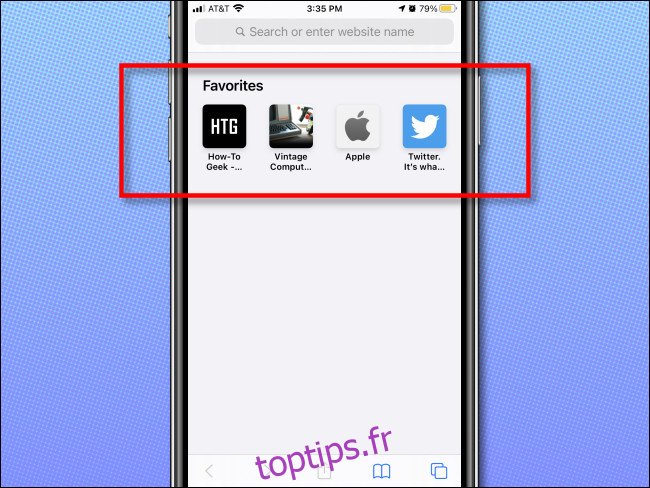
En utilisant une astuce simple, nous allons supprimer ce groupe de liens Favoris sur la page vierge de votre Safari, et vous n’aurez pas besoin de supprimer vos Favoris pour le faire. La clé est de faire en sorte que Safari affiche le contenu d’un sous-dossier Favoris vide que nous allons créer.
Bien que nous ayons utilisé des captures d’écran iPhone, les instructions suivantes fonctionnent également pour l’iPad.
Étape 1: créer un dossier Favoris vide dans Safari
Tout d’abord, ouvrez Safari sur votre iPhone ou iPad et appuyez sur le bouton «Favoris», qui est une icône qui ressemble à un livre ouvert. Sur l’iPhone, il se trouve dans la barre d’outils en bas de l’écran. Sur l’iPad, vous le trouverez en haut de l’écran juste à gauche de la barre d’adresse.
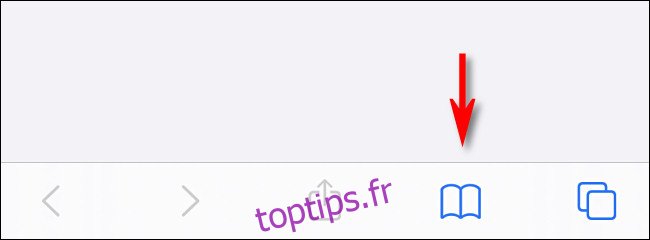
Dans le menu qui apparaît, sélectionnez l’onglet « Favoris » (qui ressemble au contour d’un livre ouvert), puis appuyez sur « Modifier ».
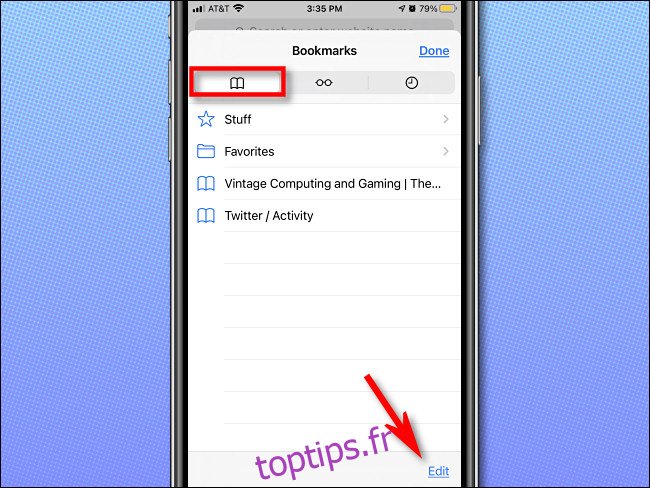
Une fois que le mode Édition démarre, appuyez sur «Nouveau dossier» en bas du menu.
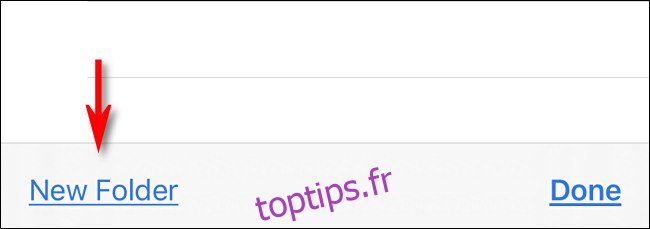
Dans la zone de texte « Titre », saisissez le nom « Vide ». Techniquement, vous pouvez nommer ce dossier comme vous le souhaitez, mais le nom «Vide» vous aidera à vous souvenir de son objectif à l’avenir.
Ensuite, appuyez sur le menu déroulant « Emplacement » et sélectionnez « Favoris ». Appuyez ensuite sur « Terminé ».
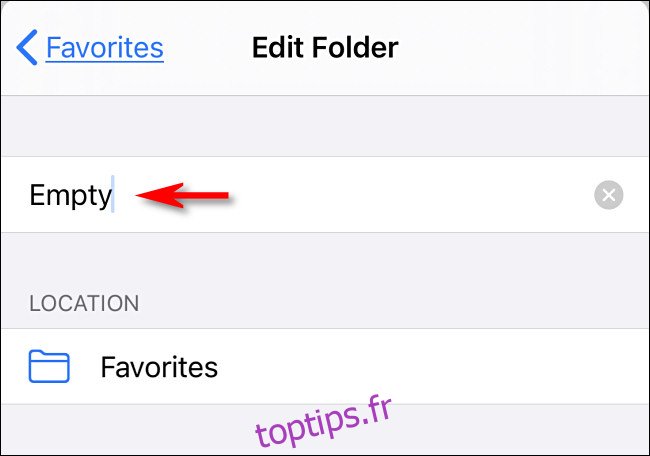
Puis appuyez à nouveau sur «Terminé» pour quitter le mode d’édition.
Nous avons terminé dans Safari pour le moment. Ensuite, nous allons aller dans les paramètres pour faire un petit changement.
Étape 2: configurer Safari dans les paramètres
Nous devons maintenant dire à Safari d’afficher le dossier vide des Favoris que nous venons de créer. Lorsqu’il affiche ce dossier vide, aucun favori n’apparaît et Safari génère une page vraiment vierge.
Pour ce faire, ouvrez «Paramètres» et accédez à «Safari».
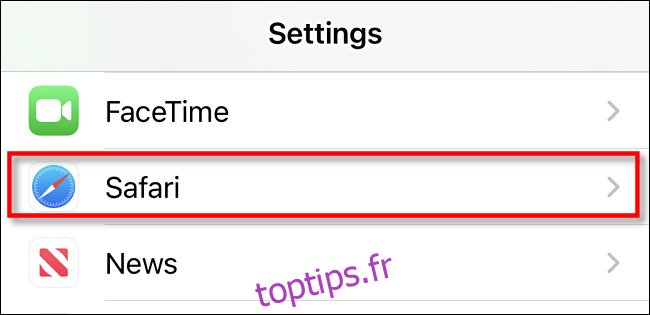
Dans la section « Général », cliquez sur « Favoris ».
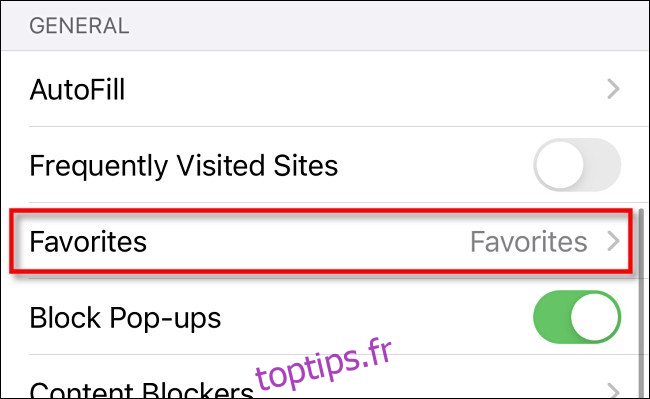
Dans la liste qui apparaît, choisissez le dossier «Vide» que nous avons créé précédemment.
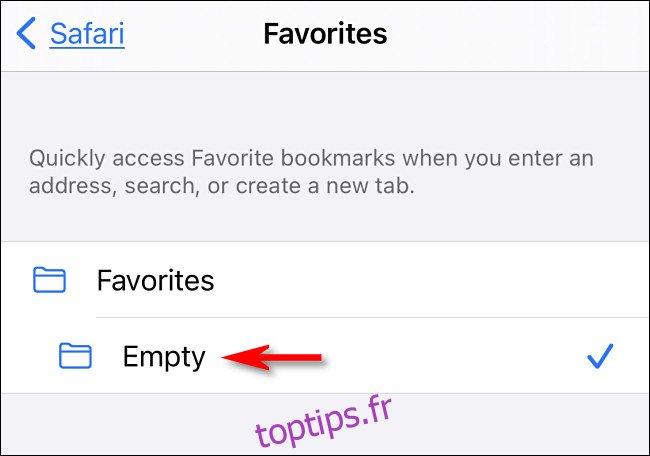
Après cela, appuyez une fois sur retour, puis quittez Paramètres.
La prochaine fois que vous ouvrirez Safari sur une page vierge, vous ne verrez aucun favori.
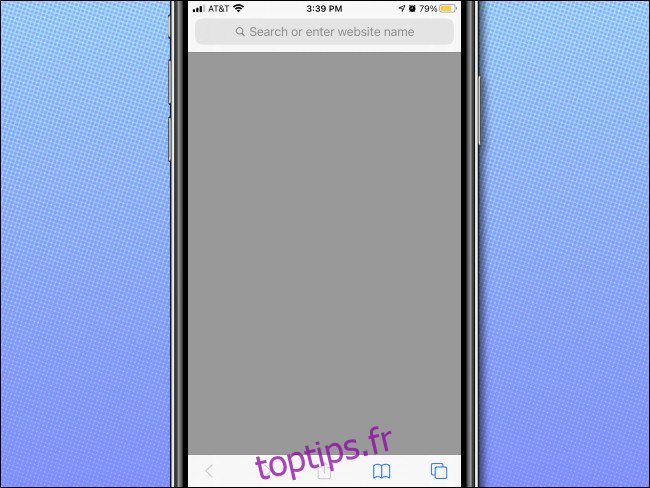
Simplicité enfin! Si vous souhaitez que la page reste vierge, n’oubliez pas de ne jamais enregistrer de favoris dans le dossier «Vide» que nous avons créé. Gardez-le vide et vous verrez toujours cette page grise vierge lorsque vous ouvrez un nouvel onglet ou une nouvelle fenêtre dans Safari sur iPhone ou iPad.
body #primary .entry-content ul # nextuplist {type-style-liste: aucun; margin-left: 0px; padding-left: 0px;}
body #primary .entry-content ul # nextuplist li a {texte-décoration: aucun; couleur: # 1d55a9;}

